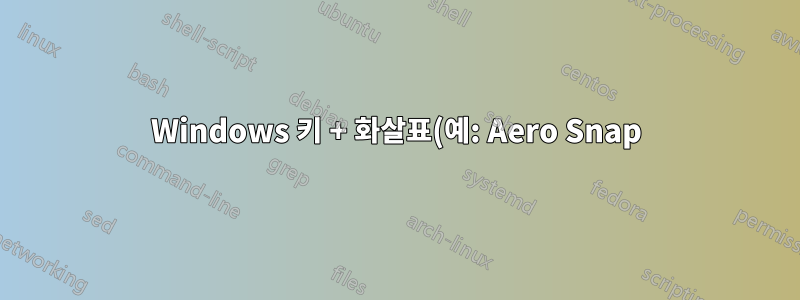%2C%20Windows%2010%EC%97%90%EC%84%9C%20%EB%8B%A4%EB%A5%B4%EA%B2%8C%20%EC%9E%91%EB%8F%99.png)
Windows 7의 Aero Snap은 단순히 활성 창을 이동했습니다. Windows 10(현재 필자의 경우)에서는 Windows 키 + 화살표를 사용하여 활성 창을 계속 이동하지만 때로는 다른 창의 축소판을 표시하여 해당 디스플레이를 활성화하기도 합니다. 이런 일이 발생하면 원래 활성 창으로 돌아가려면 다른 키를 눌러야 합니다.
아, 방금 다른 디스플레이가 나타나는 시기를 알아냈습니다. 원래 활성 창이 화면의 절반으로 이동되어 다른 절반에는 창이 표시되지 않을 때 발생합니다. 분명히 그것은 나에게 그 공간을 채울 수 있는 옵션을 제공하고 있는 것 같습니다.
동작을 Windows 7 유형으로 설정하는 방법이 있습니까?
답변1
이 동작을 편집할 수 있습니다. Windows 10의 설정에는 문제를 해결하는 '멀티태스킹' 옵션이 있습니다. 멀티태스킹에서 '창을 끌 때 옆에 끌 수 있는 항목 표시' 설정을 끄세요.
이 설정을 끄면 창에 초점이 유지됩니다(내 의견으로는 기본적으로 그래야 함).
답변2
맞습니다. Windows 키 + 화살표를 사용하면 초점이 맞춰진 창을 이동합니다. 예를 들어 브라우저 창을 절반 디스플레이 화면에만 배치하는 이유가 있다고 가정하면(나머지 절반에는 다른 내용을 표시하고 싶기 때문) Win10은 열려 있는 다른 모든 창을 클릭하기만 하면 된다고 제안합니다.
나머지 절반 화면에 다른 창을 원하지 않는 경우 Win+커서 다음에 Esc를 누르면 선택 항목이 사라지고 양식 창에 초점이 유지됩니다. 하지만 아마 이미 눈치채셨을 겁니다...
제가 생각하는 요점을 이해할 수 없습니다...win10 동작에 어떤 문제가 있습니까?


